 Доброго всем дня!
Доброго всем дня!
Лучше один раз увидеть — чем сто раз услышать!
Очень приятно оживить воспоминания помогают фотографии. Но еще больший контраст и эмоции вызовет фотоколлаж или красивое видео из фотографий (я думаю, что те, кто хоть раз такое видео смотрел — со мной согласятся ✌).
А если к такому видеоролику будет подобрана качественная и приятная музыка в тему — это вызовет настоящий фурор у ваших близких!
Вообще, создать подобное видео можно различными способами — как с помощью программ, так и онлайн сервисов. В этой заметке я хотел привести наиболее простые варианты примеров (которые смогут повторить большинство пользователей).
Разумеется, свои примеры я сделаю пошаговыми… ✔
Примечание: для начала работы рекомендуется уже иметь какие-то фотографии, которые вы добавите в проект (например, с праздников, отпуска и пр.). В помощь: как загрузить фото и файлы с телефона на компьютер.
Также для такого видео нужна музыка (можно обойтись и без нее, но так видео получится слишком ‘сухим’. Я все же настоятельно рекомендую подобрать какую-нибудь композицию в тему).
Рассмотрим три способа
Вариант №1 (для начинающих)
Чтобы сделать своё первое видео из фото с музыкой нам понадобится какой-нибудь видеоредактор (и желательно, чтобы он был максимально простым для освоения). На мой взгляд, подобным требованиям отвечает программа ‘Видео-Монтаж’.
Видео-Монтаж
Сайт разработчика: http://video-editor.su/

Простой и удобный редактор видео для начинающих.
Почему выбор пал на него:
- все действия выполняются по шагам (удобный мастер),
- полностью на русском языке,
- поддерживается всеми популярными Windows: 7, 8, 10 (32/64 bits).
И еще одна важная деталь: в Видео-Монтаже можно улучшить качество вашей фотки (пример показан ниже, в одном из шагов по редактированию).
Учитывая вышесказанное, можно констатировать, что это одна из лучших программ для начинающего любителя видеороликов.
Ниже в статье рассмотрю пример создания видео именно в этом редакторе!
ШАГ 1
И так, после запуска программы — перед вами предстанет окно с выбором действия. Укажите первый вариант — ‘новый проект’.
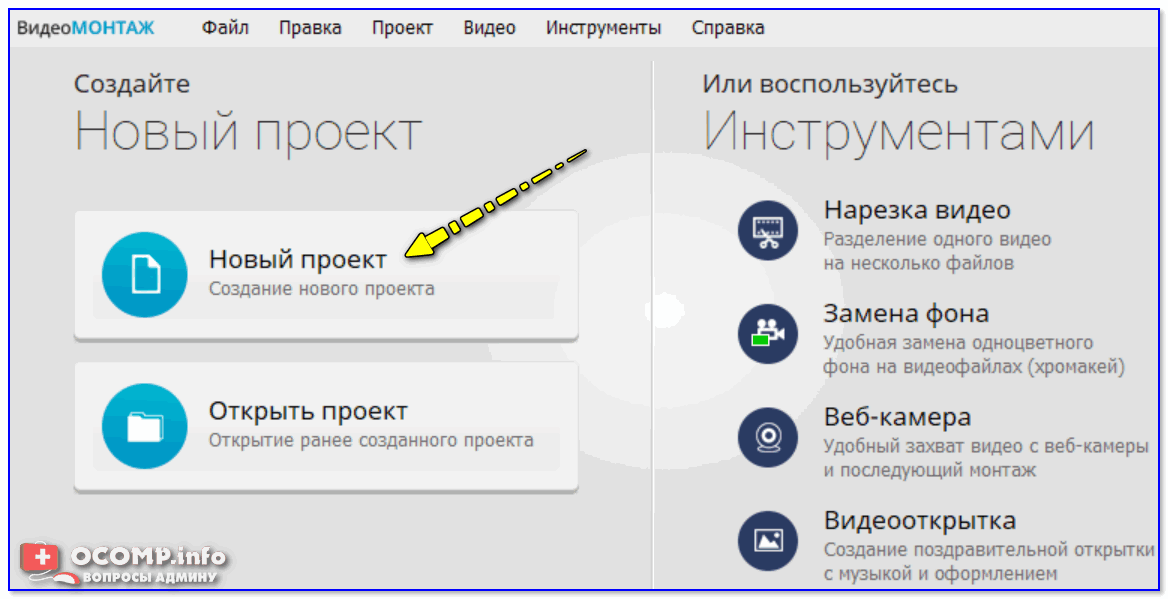
Новый проект (Видео-Монтаж 9.25)
ШАГ 2 * (опционально, можно пропустить)
Далее программа может предложить вам выбрать формат вашего видео: 16:9, 4:3, автоматический вариант, либо задать вручную. В большинстве случаев, рекомендуется выбирать либо автоматический, либо 16:9 (как самый популярный формат на сегодняшний день).
ШАГ 3
В общем-то, с третьего шага — начинается непосредственная работа над самим видео!
В этом шаге: нужно добавить в наше видео все фотографии, которые вы хотите включить в свой ролик. Добавлять можно сразу по несколько фото (используйте клавишу Ctrl + левая кнопка мышки, для выделения и добавления отдельных картинок).
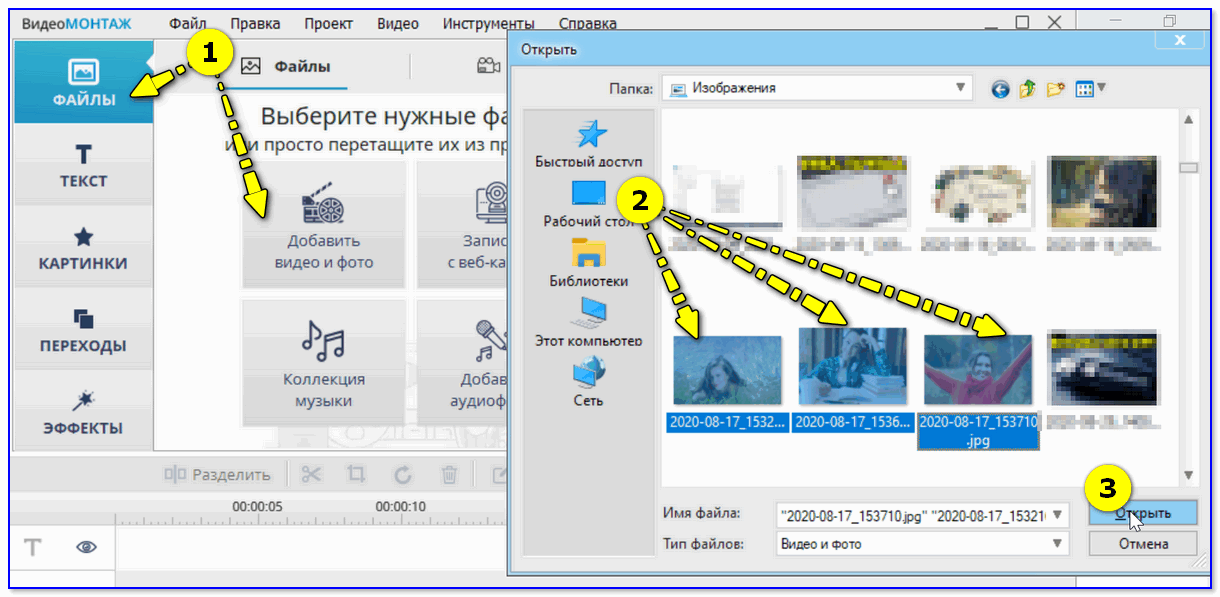
Добавляем фотографии и картинки в проект — Видео-Монтаж 9.25
Примечание: порядок фотографий в видео можно поменять, просто перетаскивая с помощью мышки одну на другую (см. стрелку на скриншоте ниже).

Фото на видеодорожке
ШАГ 4
Когда все фото будут добавлены — рекомендую попробовать (для начала) их улучшить (ну и плюс задать время отображения для каждого).
Чтобы это сделать — просто кликните два раза левой кнопкой мыши по фото на дорожке
- общее (длительность фото): в этой вкладке вы можете настроить время показа каждого конкретного фото. По умолчанию время равно 10 сек.,
- улучшения: очень актуальный раздел. В нем можно повернуть фото, настроить яркость, придать контрастности, насыщенности и пр. Рекомендую обязательно его открыть и посмотреть, насколько инструменты в них могут улучшить качество вашей фотки,
- изображение: здесь можно отрегулировать цветовой баланс фото.
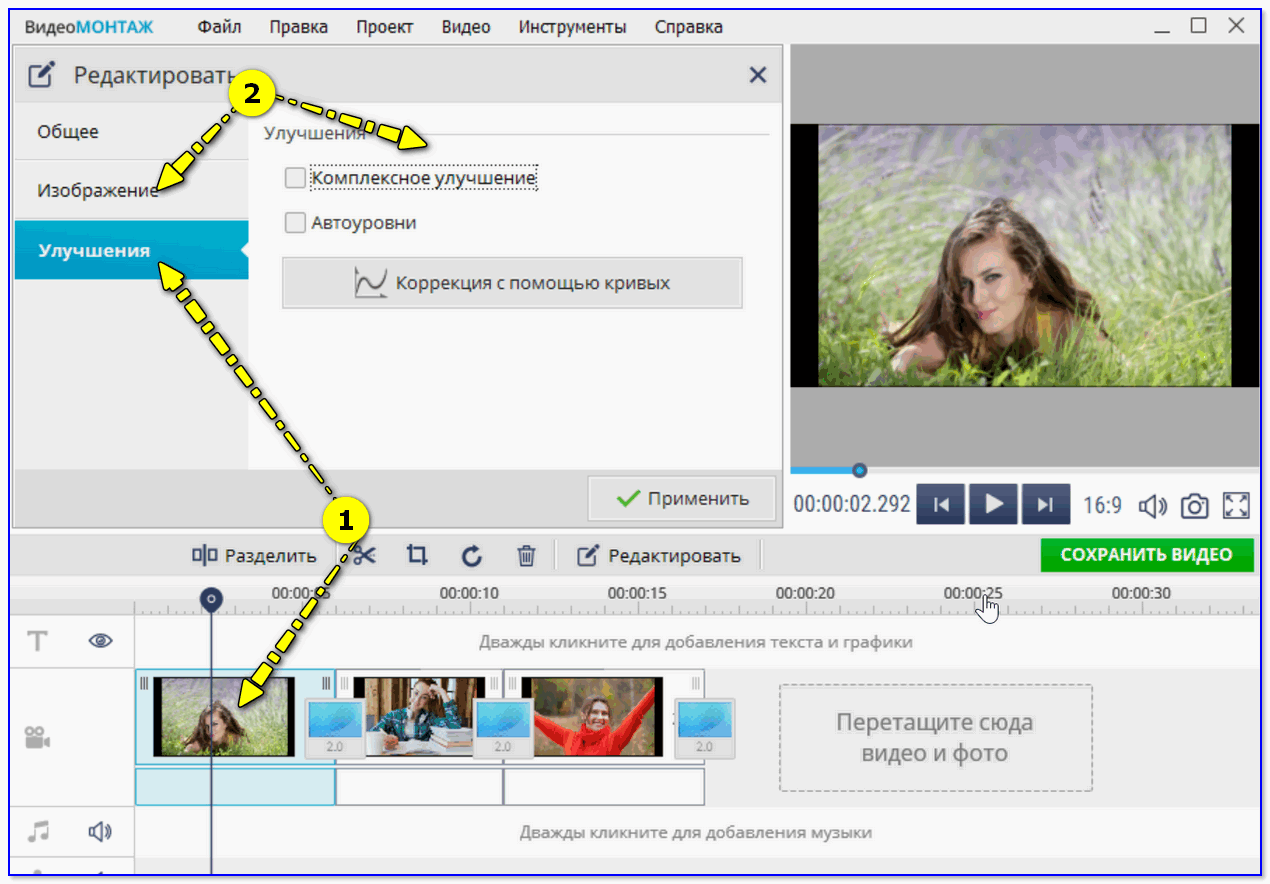
Задаем улучшения для фото
Кстати, обратите внимание на пример ниже — путем нехитрых манипуляций в разделе эффекты и улучшения, удалось добиться более яркого и сочного изображения на фотке. Думаю, у многих найдутся фотографии, на которых бы захотелось повысить яркость, насыщенность и оживить краски.